windows官网u盘重装系统,Windows官网纯净版系统U盘重装指南
Windows官网纯净版系统U盘重装指南
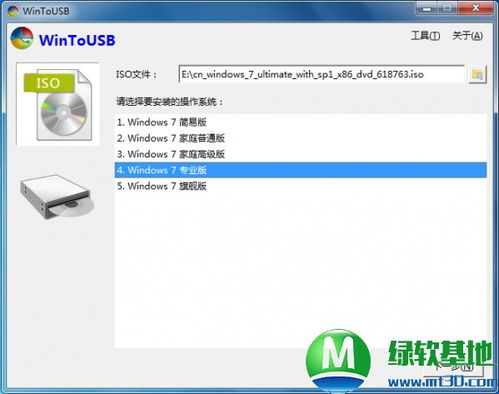
随着电脑使用时间的增长,系统可能会出现各种问题,如运行缓慢、频繁崩溃等。这时,重装系统成为了解决问题的有效方法。本文将为您详细介绍如何使用Windows官网纯净版系统U盘重装Windows系统,让您轻松应对系统故障。
Windows系统重装,纯净版系统,U盘重装,系统故障,电脑维护
一、准备工作
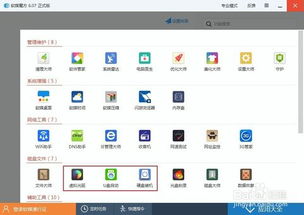
在开始重装系统之前,请确保您已做好以下准备工作:
准备一个8G或更大的U盘。
下载Windows官网纯净版系统镜像文件。
备份电脑中的重要数据,以免在重装过程中丢失。
二、制作U盘启动盘
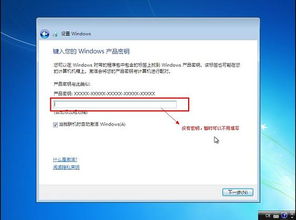
1. 下载并安装U盘启动盘制作工具,如大白菜U盘启动盘制作工具。
2. 将U盘插入电脑,运行U盘启动盘制作工具。
3. 在工具中选择Windows官网纯净版系统镜像文件,点击“制作启动盘”按钮。
4. 等待制作完成,此时U盘已具备启动功能。
三、设置BIOS启动顺序
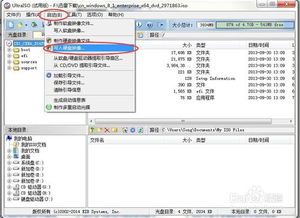
1. 重启电脑,在开机过程中按下BIOS设置快捷键(如F2、F10等),进入BIOS设置界面。
2. 在BIOS设置界面中找到“Boot”或“Boot Options”选项。
3. 将U盘设置为第一启动项,保存并退出BIOS设置。
四、启动U盘并重装系统

1. 重新启动电脑,电脑会从U盘启动。
2. 进入Windows官网纯净版系统安装界面,按照提示操作。
3. 选择安装类型,如“自定义(高级)”。
4. 选择要安装系统的磁盘分区,点击“下一步”。
5. 等待系统安装完成,重启电脑。
五、安装驱动程序
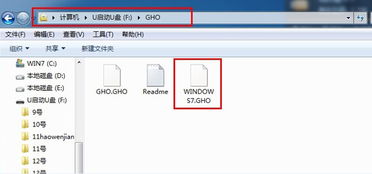
1. 重启电脑后,进入Windows系统。
2. 由于纯净版系统没有预装驱动程序,需要手动安装。
3. 进入设备管理器,查找需要安装驱动的设备。
4. 访问设备制造商的官方网站,下载并安装相应的驱动程序。
六、激活系统

1. 在Windows系统中,打开“控制面板”。
2. 点击“系统”选项,然后选择“激活Windows”。
3. 按照提示操作,输入系统激活密钥,完成系统激活。
通过以上步骤,您可以使用Windows官网纯净版系统U盘重装Windows系统。在重装过程中,请注意备份重要数据,以免造成损失。同时,安装驱动程序和激活系统也是确保电脑正常运行的关键步骤。
Windows系统重装,纯净版系统,U盘重装,系统故障,电脑维护
